Axure 教程:如何通过滚动鼠标查看长篇幅内容的效果?
本文教给大家一个通过滚动鼠标查看长篇幅内容的效果,一起来看看~

在输出B端产品的原型文档时,会遇到以下这种情况:需要在固定的页面或弹窗上展示长篇幅的内容,然后通过滚动鼠标来查看。
有一个比较笨的办法是:直接拖入一个内联框架,然后把需要展示的内容存放在另外一个页面,再将内联框架链接到那个页面,但这样有一个不好的展示效果,就是内联框架的滚动条在原型上是可以直接看到的,不够美观。
再有另外一个聪明点的办法就是:用和背景色一致的矩形去遮挡内联框架的滚动条。但凡有强迫症的人,是接受不了那个丑丑的滚动条的。但凡有追求的人,是不会止步于那种取巧的办法的(哈哈,一点都不高级)
其实想要实现鼠标滚动展示内容的效果,又不显示丑丑的滚动条,这个是一点都不麻烦的。
目前网上搜索到的教程(太坑人了),要么就是把滚动和拖动效果混淆了,要么就是具体的步骤说得不清不楚的。
下面分享本人总结的一个详细的操作步骤:
步骤1: 新建一个页面命名为“index”,将“内联框架”组件拖拽到“index”页面中,设置其大小与位置。
步骤2: 将“内联框架”组件转换成动态面板,默认状态为state1,选中state1取消勾选“自动调整为内容尺寸”。
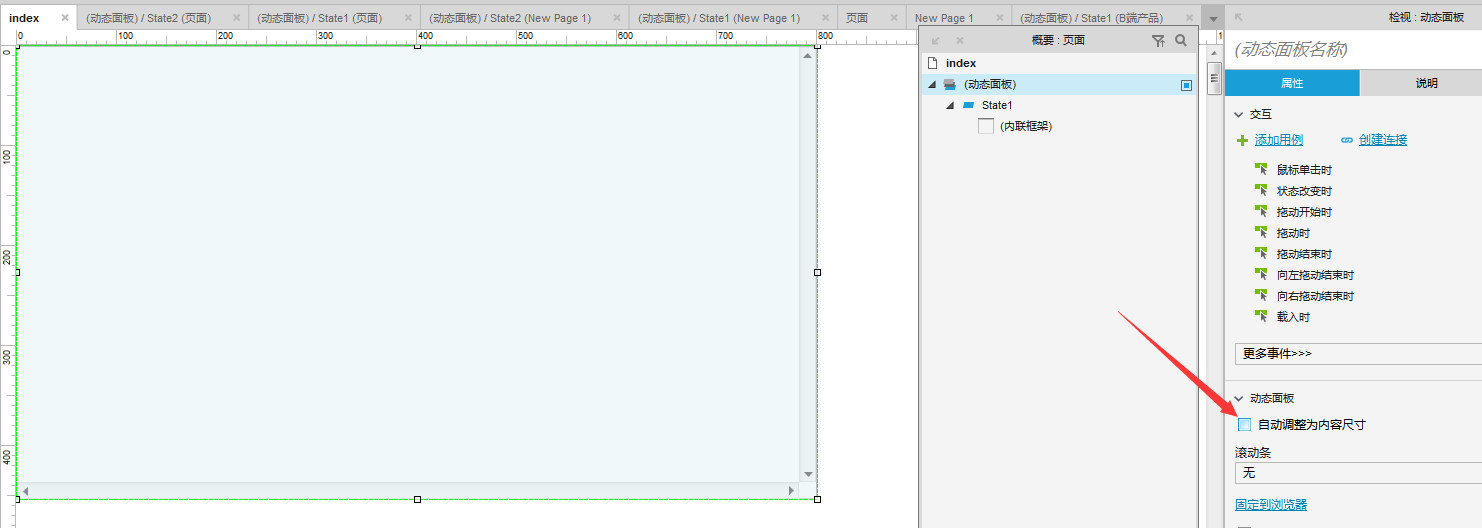
步骤3: 选中“内联框架”组件,将其滚动条设置为“从不显示滚动条”。
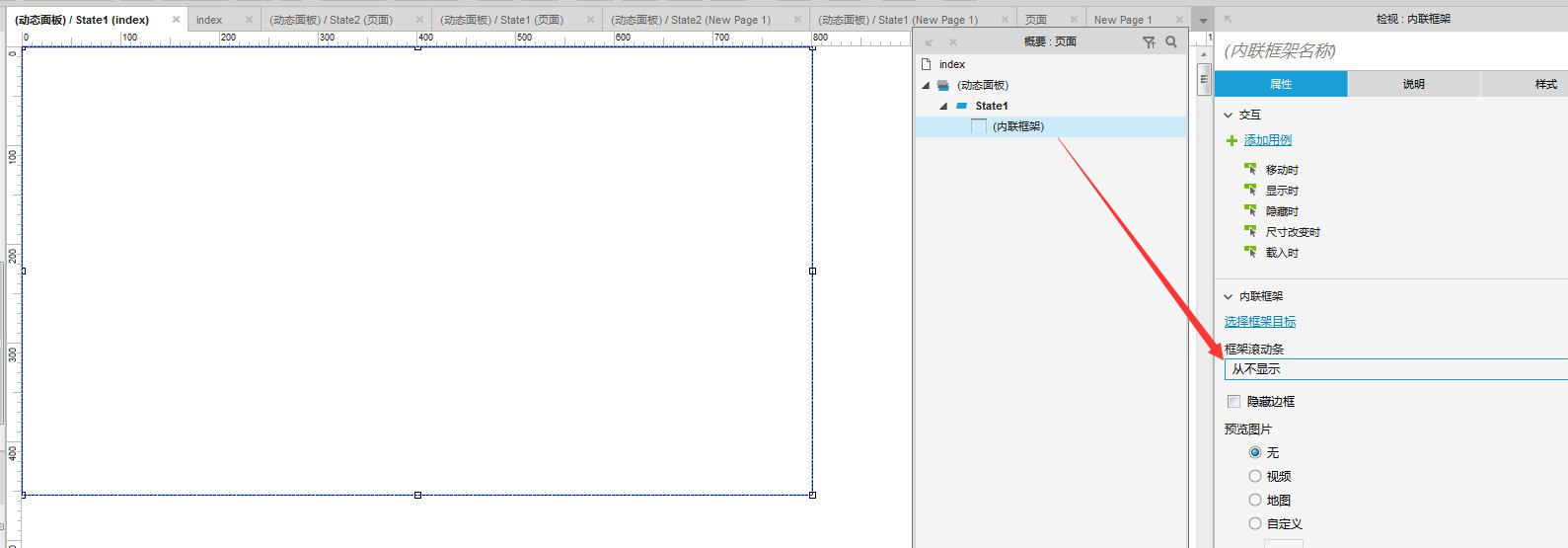
步骤4: 切换到“index”页面,选中state1,设置滚动条为“无”,并再检查state1是否取消勾选“自动调整为内容尺寸”。
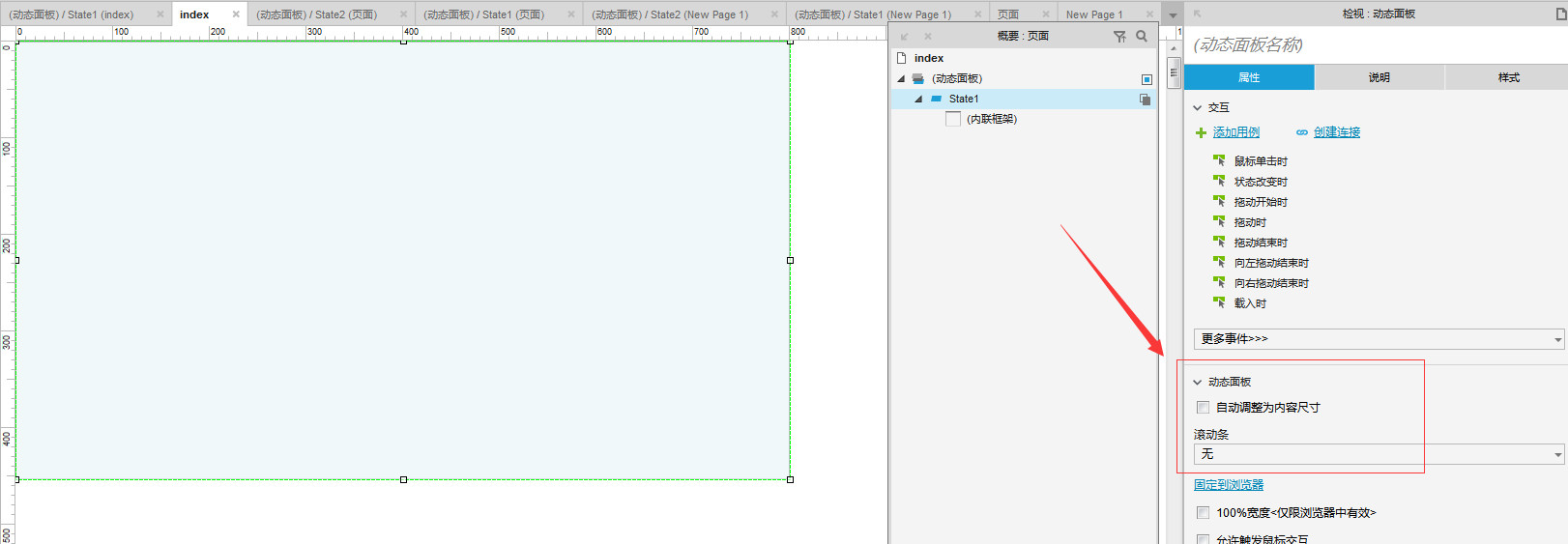
步骤5: 在index的state1页面上拖入新的一个“内联框架”组件,要注意的是设置大小,一定要注意滚动条要超过index的state1页面的显示范围,这样能够避免在页面中显示出滚动条。
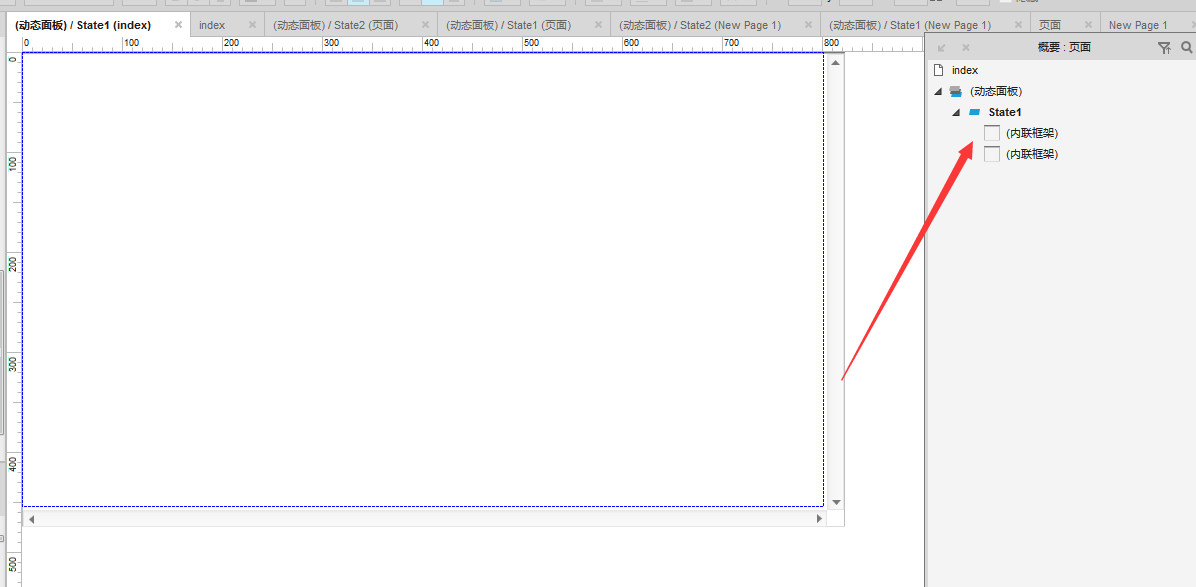
步骤6: 将第二个“内联框架”组件转换成动态面板,将默认状态修改为state2。
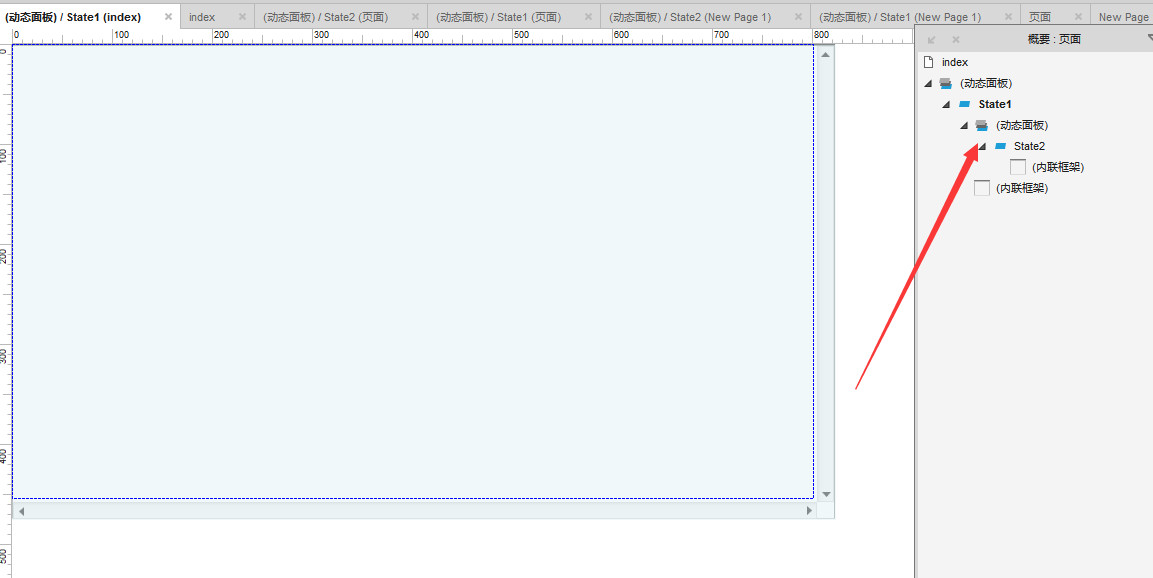
步骤7: 切换到“state1”页面,选中state2,取消勾选“自动调整为内容尺寸”。
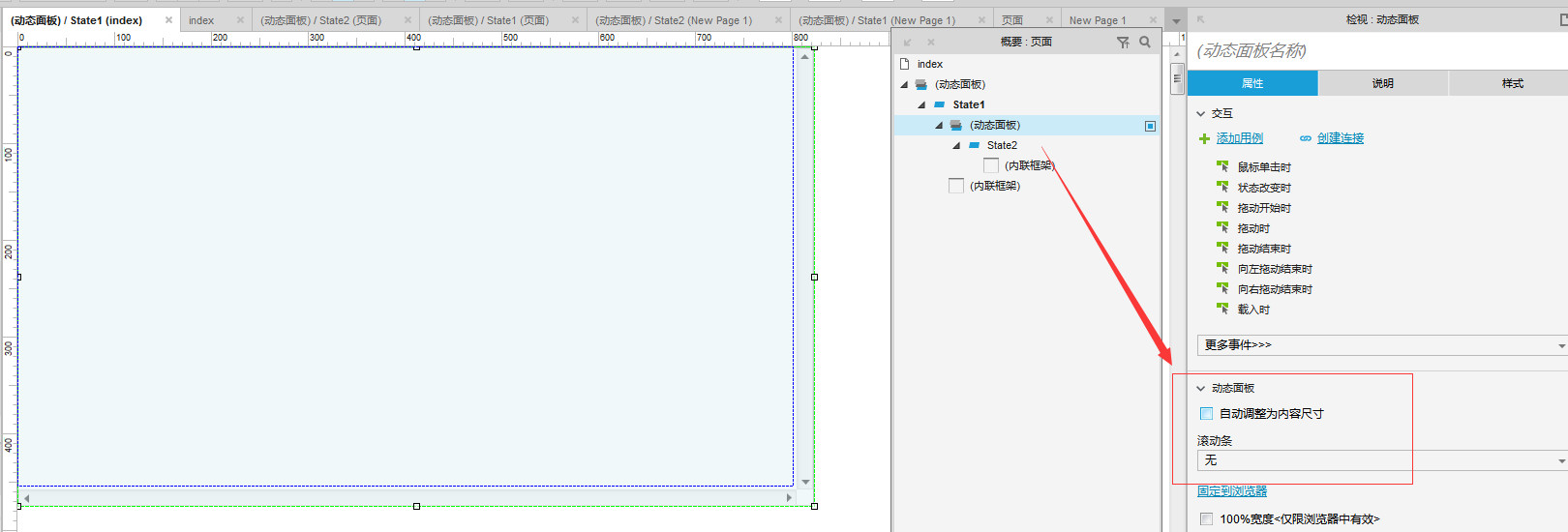
步骤8: 切换到“state2”页面,选中第二个添加的“内联框架”组件,取消勾选“隐藏边框”,设置框架滚动条为“从不显示”。
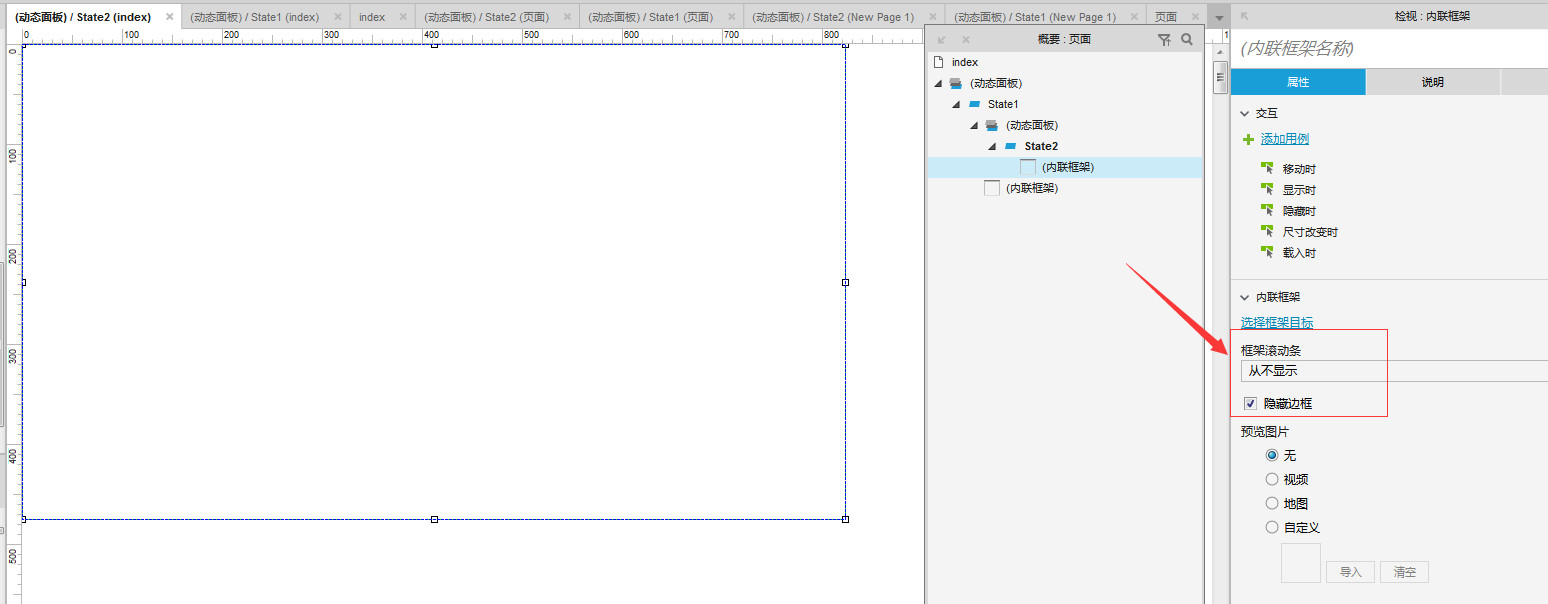
步骤9 :在state1动态面板下,修改刚刚插入的第二个“内联框架”组件动态面板state2,设置“自动显示垂直滚动条”。
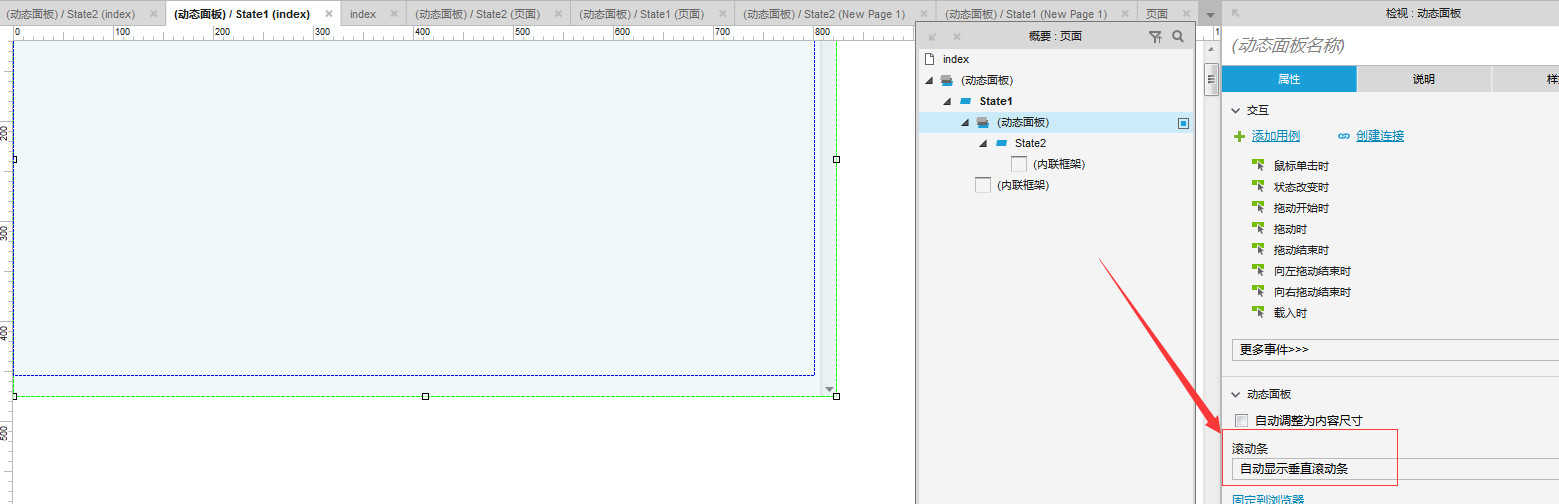
步骤10 :在state2页面中放置你需要滚动展示的内容,点击F5就能看到效果了。
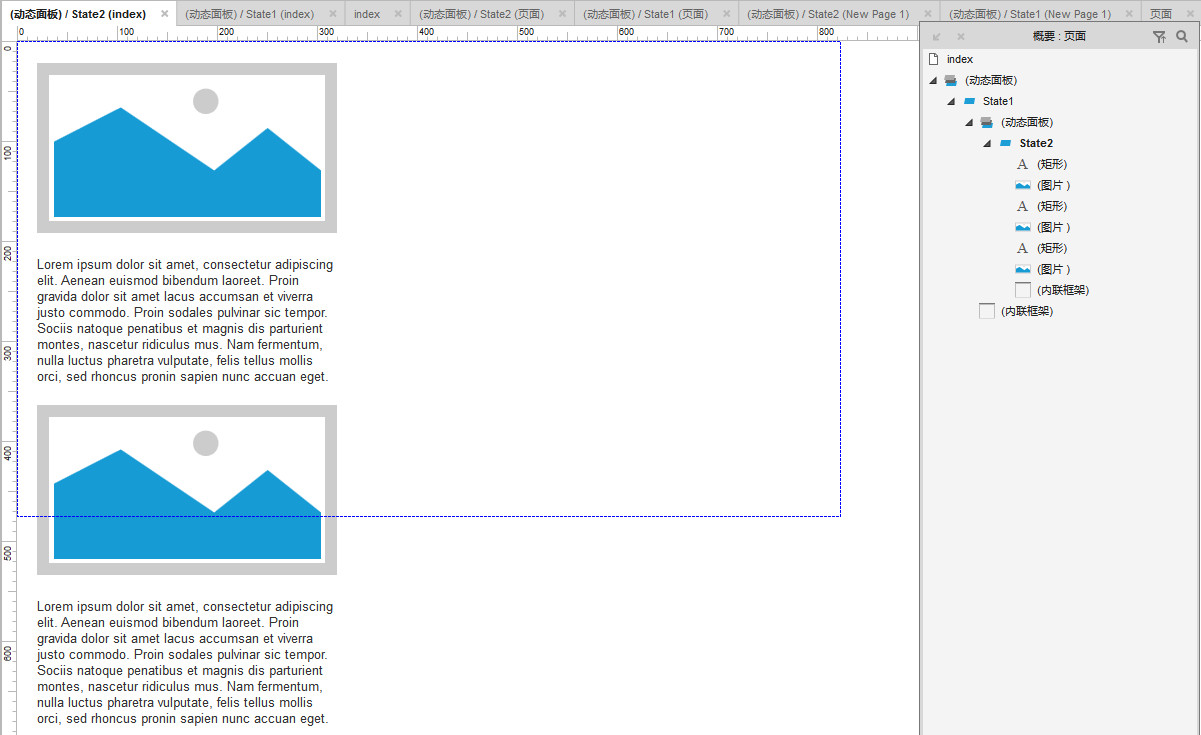
作品效果 :http://www.wulihub.com.cn/go/QxonyW/start.html
本文由 @素小白 原创发布于人人都是产品经理。未经许可,禁止转载
题图来自Unsplash,基于CC0协议
作者暂无likerid, 赞赏暂由本网站代持,当作者有likerid后会全部转账给作者(我们会尽力而为)。Tips: Until now, everytime you want to store your article, we will help you store it in Filecoin network. In the future, you can store it in Filecoin network using your own filecoin.
Support author:
Author's Filecoin address:
Or you can use Likecoin to support author: